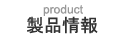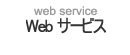システム管理マニュアル - 対応履歴 - アクセス権の設定
対応履歴を利用できるユーザーを制限することができます。
-
- システム設定画面を表示します
- [対応履歴]をクリックします
- [アクセス権の設定]をクリックします
- アクセス権を設定したい項目の[アクセス権]をクリックします。
- 右側の「ユーザー/グループ一覧」のプルダウンメニューからグループを選択します。
→選択されたグループのユーザー名がリストに表示されます。 - ユーザー/グループのアクセス権を設定します。
閲覧 対応履歴を閲覧できるかどうかを設定します。 この項目にチェックが無いとほかの権限は選択できません。
- 閲覧を許可する場合:チェックを入れます。
- 閲覧を許可しない場合:チェックを外します。
登録 対応履歴を登録できるかどうかを設定します。
- 登録を許可する場合:チェックを入れます。
- 登録を許可しない場合:チェックを外します。
変更 対応履歴を変更できるかどうかを設定します。
- 変更を許可する場合:チェックを入れます。
- 変更を許可しない場合:チェックを外します。
削除 対応履歴を削除できるかどうかを設定します。
- 削除を許可する場合:チェックを入れます。
- 削除を許可しない場合:チェックを外します。
コメント 対応履歴にコメントを書き込めるかどうかを設定します。
- コメントを許可する場合:チェックを入れます。
- コメントを許可しない場合:チェックを外します。
書き出し 対応履歴をCSVファイルに書き出すことができるかどうかを設定します。
- 書き出しを許可する場合:チェックを入れます。
- 書き出しを許可しない場合:チェックを外します。
- アクセス権のオプションを設定します。
変更アクセス権のオプション 対応履歴を変更する場合に誰が変更できるかを設定します。
- 登録者が変更できるようにする:「登録者の変更を許可する」にチェックを入れます。
- 報告先ユーザーが変更できるようにする:「報告先ユーザーの変更を許可する」にチェックを入れます。
削除アクセス権のオプション 対応履歴を削除する場合に誰が変更できるかを設定します。
- 登録者が削除できるようにする:「登録者の削除を許可する」にチェックを入れます。
- 報告先ユーザーが削除できるようにする:「報告先ユーザーの削除を許可する」にチェックを入れます。
- [設定する]ボタンを押します。
- トピック
アクセス権の評価は、個人>グループ>(全員)の順で評価されます。
つまり、個人で設定されたアクセス権が優先されるのでグループや全員にアクセス権が無い場合でも個人にアクセス権がある場合その項目は使用可能になります。
- トピック
アクセス権のオプションが設定されている場合は、そのほかのアクセス権よりもオプションが優先されます。
たとえば、全員のアクセス権が閲覧しかない場合に登録者が変更できるオプションを設定すると登録者のみが変更できるようになります。